
三维全景漫游系统/文旅地图系统
用户手册

以创意为源泉,以技术为动力,以多媒体为手段,为客户提供高品质的展示服务。
3D&VR
三维全景漫游系统/文旅地图系统
1. 系统介绍
1.1系统背景
在计算机技术以及数字媒体技术高速发展的当下,移动、交互等关键词已经成为信息沟通的要点。媒介多样化,渠道多元化成为现代信息传播的一大特点之时,行业(企业)信息展示如何通过扩展平台、提升享受,从而让受众获得最佳的沉浸式交互浏览体验,同时提高信息的传播效果、扩大信息包含容量,让信息展示更加直观、开放、互动,已成为数字时代信息技术关注的焦点。
1.2系统概况
1.2.1系统介绍
全景(Panorama)是把相机环3600×1800拍摄的一组或多组照片拼接成一个全景图像。VR(Virtual Reality)全景,又被称为3D实景,是一种新兴的富媒体技术,其与视频、声音、图片等传统的流媒体最大的区别是“可操作,可交互”,且能嵌入传统的流媒体。三维全景漫游导览/文旅地图系统则是将多个全景图像,利用3D技术和VR虚拟现实技术实现全方位互动式观看的真实场景还原,并通过网络服务平台提供云端沉浸式的展览展示。在不同的移动终端(手机、PAD、PC、触摸一体机、VR一体机、大屏等),用户能控制环视方向和交互方式,可左可右、可上可下、可近可远、可大可小,配合文字、图片、语音和视频的导览,一切变得随心所欲、无处不在、身临其景,真正实现指尖上的浏览效果,实现移动互联3D应用。
1.2.2 系统特色
◆ 3600×1800实景呈现:采用360全景技术,进行水平3600和垂直1800拖动操作,实现全方向平滑转动;以更全面的展示行业的特色,吸引受众浏览;
◆ 沉浸式VR体验:所有场景都是真实空间中存在的实景,真实感强;通过大小、远近的变换,以及使用热点的交互来展示宣传信息等,让展览呈现得淋漓尽致。一键导航、一键分享、沙盘指向、陀螺体验、语音导览、热点提示、信息标注等,让受众沉浸在三维环境中,获得最大的VR感受。
◆ 交互式3D感受:全方位整合所有特色场所和宣传信息,通过热点导引或语音导览,结合VR设施设备让观众漫游于3D环境中,自主选择所要了解的内容和信息。
◆ 多媒体融合:作为一种新兴的富媒体技术,其与视频、声音、图片等传统的流媒体最大的区别是“可操作,可交互”,且能嵌入传统的流媒体。在全景场景中,将图文、音视频、超链接等整合于一个播放器内进行展示,用户通过点击兴趣点的方式就可以便捷浏览,也可自动按序播放或菜单式选择播放浏览。
◆ 多平台嵌入:为突破传统互联网浏览局限,满足通过移动终端的方式将展览全景呈现在观众面前,可将系统嵌入到网站(或独立为3D网站)、微信公众号、手机APP等目前流行媒体平台中;也可将VR全景作品私有化部署到自有服务器。
◆ 多终端展示:在不同的移动终端上(PC、PAD、手机、触摸屏、大屏、VR一体机等),全方位重现场景全貌,动态欣赏全景的全部或某一部分的细节,最大限度的主动化视角,从大特写到超广角,或近或远、或俯或仰,自主操控展示。
◆ 拓展智慧城市:作为智慧城市系统的一个重要组成部分,未来将从VR升级为AR系统,利用5G、物联网、大数据、云计算等技术,充分挖掘信息资源,实现行业范围内的人、物、信息的智能化管理与运行。如:三维视频直播、轨迹定位显示、固定资产定位与运行情况管理、智能导航、信息的实时动态展示等。
1.3 案例展示
链接地址:https://upvr.net/index.php/Product/Index/index/id/81485
二维码: 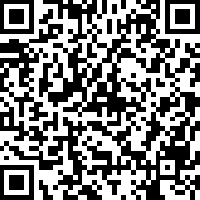
2. 浏览操作说明
2.1 界面介绍
正常播放情况下的界面如下图:(左图为PC或的大屏界面,右图为移动端界面)
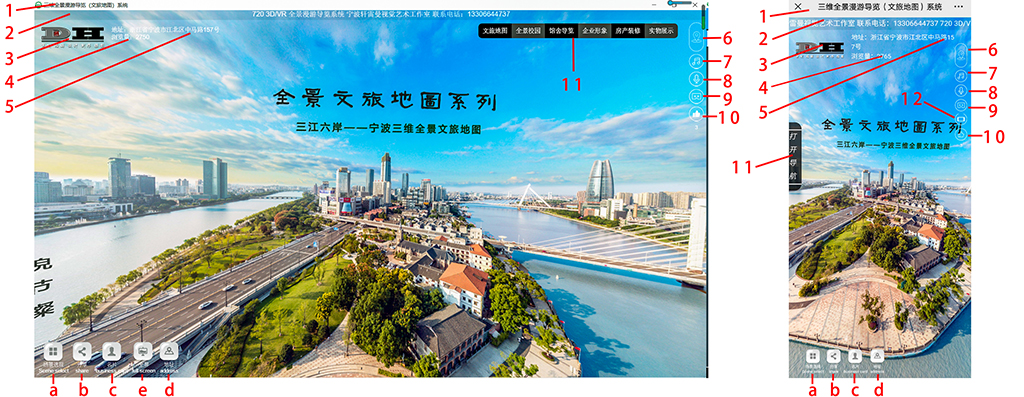
编号 名称 用途和功能
1 系统名称 全景系统名称
2 滚动字幕 显示广告等信息
3 LOGO 显示单位LOGO
4 浏览量 显示本系统的浏览量
5 地址 单位详细地址,点击其能打开腾讯地图,具有线路导航功能
6 沙盘 配以导航图,指向当前方位及系统中位置,可选择需跳转的场景
7 音乐开关 关闭或打开背景音乐
8 解说开关 关闭或打开语音解说
9 VR模式 打开或关闭VR模式,在配备VR眼镜条件下,打开VR模式
10 点赞 显示点赞量
11 导航菜单 具有下拉菜单功能,选择点击可打开相应的链接、信息或跳转场景
12 手机陀螺仪 打开或关闭手机陀螺仪,打开模式下,场景图片随着手机转动或位置改变而变化
a 场景选择 场景选择菜单,打开后可分组选择需要浏览的场景
b 分享 打开可显示本系统的分享二维码和浏览网址
c 名片 打开可显示技术开发单位的相应信息
d 全屏 打开可实现全屏浏览
e 地址 功能同编号5
2.2 浏览方式
系统启动后,首先进入系统封面,5秒后以小行星方式播放第一个场景,默认情况下以3600/分钟的速度旋转一周后,跳转到下一场景。点击界面任一位置,可停止转动;拖动界面任一位置,可实现3600×1800任意转动;并可随意放大缩小界面。
【方法1】 自动播放模式:(系统默认)
打开系统,在默认情况下,自动按场景顺序逐个播放。每个场景按一定再度顺时针方向水平旋转360度(欣赏垂直方向需手动控制),然后自动播放下一场景;
【方法2】 任何一场景,用户可随意控制环视方向,可左可右、可上可下、可近可远、可大可小。在不进行人工控制情况下,自动顺时针方向旋转一周播放;
【方法3】 导览模式:点击场景特定位置的导览指示图标,可跳转到指定场景或显示嵌入的相关信息(视频、图文、语音等);
【方法4】 导航模式:点击“打开导航”(手机屏幕左侧,平板和大屏的右上角),在菜单中选择相应场景播放;
【方法5】 场景选择模式:屏幕左一角“场景选择”,点击后选择相应场景播放;
【方法6】 VR模式:用VR眼镜欣赏时,打开屏幕右上角的RV开关,可在VR眼镜环境下实现3D浏览。
3. 本地服务器安装方法
系统开发商在作品交付的同时,将移交一个本地服务器安装压缩文件包(云端提供)。
首先将压缩包解压,解压到的路径中不能有中文(也就是解压到的文件夹不能是中文名、包括上一级、上上级...)
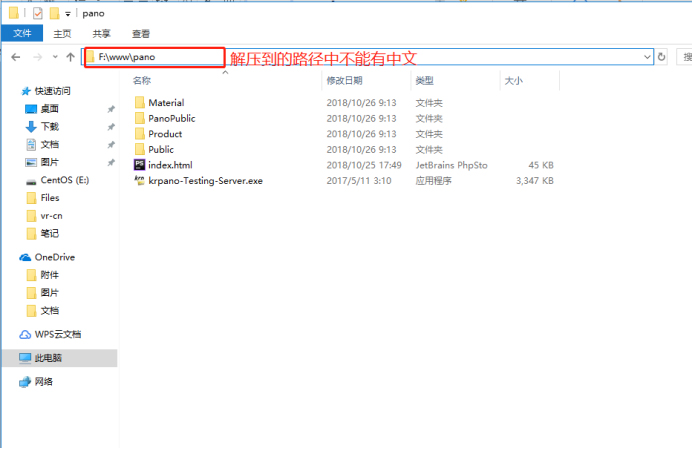
打开krpano-Testing-Server.exe

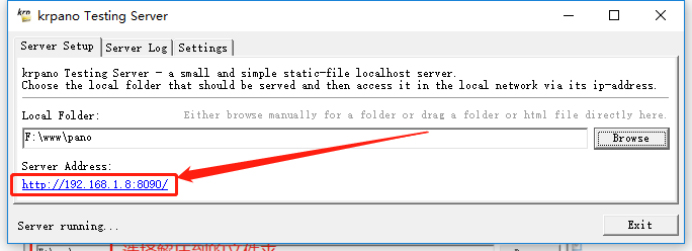
然后点击这个,或者在浏览器中手动输入这个,就可以访问本地的全景了